Ads.txt는?
사이트 내에 표시되는 광고 게시자를 확인할 수 있게 만들어진 규격입니다.
https://example.com/ads.txt 와 같이 루트(최상위 도메인)에 두는것이 기본입니다.
알아 볼 내용
- 크롤링 되는 과정과 어떻게 처리되는지
- 예외사항은 어떤게 있는지
먼저 크롤링 과정입니다.
여기서는 애드센스 크롤러인 Mediapartners-Google으로 예를들어 상황을 설명해보고자 합니다.
여기의 설명은 구글의 처리과정을 기반으로하여 페이스북, 마이크로소프트 등 타 광고 서비스와는 약간의 차이가 있을 수 있습니다.
Ads.txt 크롤링 과정
- 애드센스 크롤러는 게시자의 루트도메인/robots.txt 파일에 접근을 시도합니다.
- robots.txt 파일이 없다면 실패합니다.
- (성공시) robots.txt의 구문을 분석하여 ads.txt에 접근가능한지 확인합니다.
- ads.txt에 대한 크롤링 권한이 없다면 실패합니다.
- robots.txt를 분석할 수 없다면 실패합니다.
- ads.txt 파일이 없다면 실패합니다.
- (성공시) 크롤러는 게시자의 루트도메인/ads.txt 파일에 접근을 시도합니다.
- 올바르지 않은 리다이렉트가 있다면, 실패합니다.
- (성공시) 크롤링 서버로 다운로드합니다.
- 파일용량이 너무 크다면, 실패합니다.
- 올바르지 않은 서브도메인(서브도메인.루트도메인.com 이 아님)일 경우 실패합니다.
- 올바르지 않은 공백이 있어 구문분석 실패시 실패합니다.
- 올바르지 않은 Ascii값이 있어 구문분석 실패시 실패합니다.
- 승인된 애드센스 게시자 코드가 일치하지 않는 경우 실패합니다.
이러한 과정으로 Ads.txt를 크롤링 합니다.
이는 구글의 공식발표자료를 조금 더 읽기 편하게 정리하였으며,
아마 인터넷상에서 동일한 내용을 찾기는 어렵지 않을까 생각됩니다.
강조해둔 부분은 잘 몰랐거나, 자주 실수할 수 있는 부분을 체크해뒀습니다.
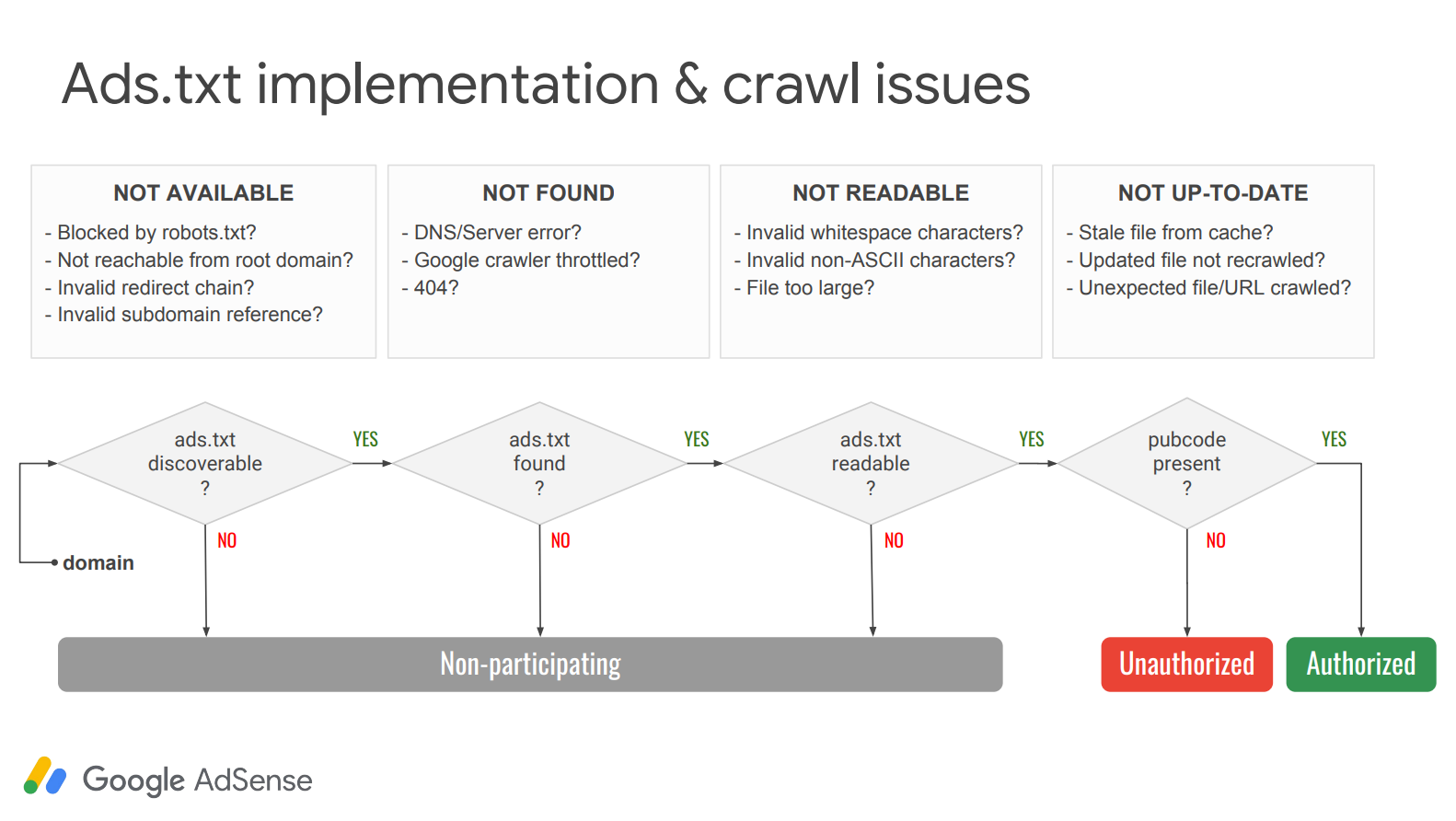
만약 HTTP 200 (응답성공) 또는 HTTP 500 (서버오류) 인데 구문분석 실패했다면?
> 구글은 5일 후 다시 크롤링합니다.
여러 사이트를 운영해본 경험상.. 정상적으로 ads.txt파일을 올리고, robots.txt로 접근을 허용했다면?
> 애드센스 경고문구는 대부분 1일 이내 경고문구가 사라집니다.
HTTPS 에서는 접근가능하고 HTTP는 접근이 불가하다면?
> 애드센스 크롤링 시스템상 이미 크롤링된 결과를 삭제할수도 있습니다.
예외사항
루트도메인/ads.txt가 기본사항이지만 몇 가지 예외사항이 있습니다.
http리다이렉트
example.com/ads.txt (http 301) -> www.example.com/ads.txt
http리다이렉트를 통해 www 서브도메인으로 이동하여도 크롤링가능합니다.
구글의 경우 어떠한 하위도메인으로 리다이렉트시켜도 됩니다.
(접속가능한 올바른 하위도메인인경우 + ads.txt가 정상적으로 열리는경우)
Subdomain
Ads.txt 초기규격인 1.0.1 버전에서 생성된 규칙으로
이 기능은 루트도메인과, 서브도메인에 게시된 광고가 다른경우에만 적용하면됩니다.
일반적인 루트도메인과 서브도메인 모두 한사람이 운영하는 경우 적용할 필요가 없습니다.
예를들어, http://example.com/ads.txt 의 파일은 아래와 같습니다.
greenadexchange.com, 12345, DIRECT, d75815a79
blueadexchange.com, XF436, DIRECT
subdomain=divisionone.example.com
이 경우 크롤러는 http://divisionone.example.com/ads.txt 파일을 동일한 과정으로 크롤링 해야됩니다.
silverssp.com, 5569, DIRECT, f496211
orangeexchange.com, AB345, RESELLER
example.com과 divisionone.example.com은 별도로 처리됩니다.
divisionone.example.com에는 example.com에 적용된 greenadexchange.com과 blueadexchange.com이 적용되지 않고,
orangeexchange.com만 적용이됩니다.
'소개 > IT 상식' 카테고리의 다른 글
| 불편하게 슬라이드 되어, 보기 힘든 뉴스페이지 쉽게 보는법 (0) | 2022.02.16 |
|---|---|
| 보기 싫은 쇼츠영상 없애는 법 (0) | 2022.02.16 |
| 크롬 95버전용 "하이라이트 링크 복사" 제거방법 (5) | 2021.10.23 |
| 크롬 "하이라이트 링크 복사" 설정/해제 방법 (3) | 2021.06.14 |
| 1.1.1.1은 IP를 숨겨주지 않습니다. (8) | 2021.01.25 |
| 내 인터넷에 맞는 DNS를 결정하는 방법 (0) | 2021.01.23 |
| 윈도우에서 복사 붙여넣기 클립보드 기록(히스토리) 사용법 (0) | 2021.01.20 |
| 컴퓨터를 24시간이상 켜놓아도 괜찮을까? (1) | 2021.01.18 |
저작권 보호안내
무단 전재, 재배포 행위는 금지됩니다. (글을 복사하여 게시금지)
본문의 일부(링크용 문장) 인용은 가능하지만, 출처와 링크(a 태그)를 남기셔야 됩니다.
(웹툴을 이용하고, 스크린샷/녹화하는것은 상관없습니다.)
예외적으로. 저에게 허락받은 경우에는 본문을 전재할 수 있습니다.
만약, 본문 공유를 원하신다면 링크 공유를 해주세요
저작권 정책 확인하기링크 공유하기